 Seringkali kita mempunyai file PDF atau PowerPoint (PPT) yang ingin kita tampilkan secara online di web, namun karena sulit akhirnya yang ada hanya membuat link untuk download. Tetapi tidak lagi untuk saat ini, karena Google telah merilis sebuah layanan baru bagi pengguna internet, yaitu Google docs Viewer.
Seringkali kita mempunyai file PDF atau PowerPoint (PPT) yang ingin kita tampilkan secara online di web, namun karena sulit akhirnya yang ada hanya membuat link untuk download. Tetapi tidak lagi untuk saat ini, karena Google telah merilis sebuah layanan baru bagi pengguna internet, yaitu Google docs Viewer.
Dengan tools ini kita dapat menampilkan file-file berformat PDF, PPT dan TIFF secara online dengan sangat mudah. Jadi untuk melihat file dengan format tersebut tidak perlu dilakukan download terlebih dahulu, namun oleh mbah Google tetap disediakan link untuk mendownload file-file tersebut.
Layanan ini tentunya dapat sangat membantu bagi pemilik blog/situs dalam menampilkan file yang dimilikinya secara live/online dengan memasukkan/embed kode yang telah diberikan Google pada blog/situs miliknya.

Sudah siap mencoba? Langkah pertama yg dapat kamu lakukan adalah dengan masuk ke halaman Google docs Viewer pada alamat url http://docs.google.com/viewer. Setelah itu masukkan link file pdf yang ingin ditampilkan dan klik “Generate Link” seperti pada contoh gambar di bawah ini.

Entry URL to Google docs
- Link untuk dimasukkan dalam pesan email/IM atau link untuk dimasukkan ke dalam address bar browser. Contoh untuk penggunaan pertama ini akan menjadi sebuah link yang dapat dibagikan melalui pesan email/instant messenger :
https://docs.google.com/viewer?a=v&pid=explorer&chrome=true&srcid=0B0wFIYj4B2J3OGM4YTlkMWUtNGQ2My00NGM0LWE3NjctYjM3Y2I0YjQ5NTky&hl=en
- Kode HTML untuk dipasang di situs/blog untuk menampilkan link untuk melihat file tersebut. Untuk contoh penggunaan kedua ini apabila ditaruh dalam blog maka akan menjadi link berikut ini : Lihat UU ITE
- Kode HTML tag iframe buat dipasang di situs/blog agar bisa menampilkan secara live di sebuah halaman situs/blog kita. Tentunya kode ini hanya bisa dipasang pada situs/blog yang mendukung kode tag iframe. Untuk contoh penggunaan ketiga dapat kalian lihat pada halaman UU RI tentang ITE.


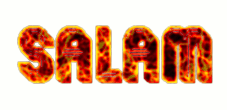







0 komentar:
Posting Komentar